Корекция на грешки при сканиране в Abbyy Fineereader

- 2757
- 250
- Al Breitenberg
Abbyy Finereader - програма за разпознаване на текст с изображения. Източникът на снимки обикновено е скенер или MFP. Директно от прозореца на приложението можете да сканирате и след това автоматично да прехвърлите изображението в текста. В допълнение, четецът на файлове знае как да коригира изображенията, получени от скенера, във формата PDF и FB2, което е полезно при създаване на електронни книги и документация за последващ печат.

Как да отстраним проблема: Abbyy Finedaer не вижда скенера.
За правилната работа на Abbyy FineReader 14 (последна версия) трябва да се спазват следните изисквания на компютъра:
- процесор с честота 1 GHz и поддръжка за набор от инструкции SSE2;
- ОС Windows 10, 8.1, 8, 7;
- RAM от 1 GB, препоръчително - 4GB;
- Twain- или WIA-съвместимо устройство за въвеждане на изображения;
- Достъп до интернет за активиране.
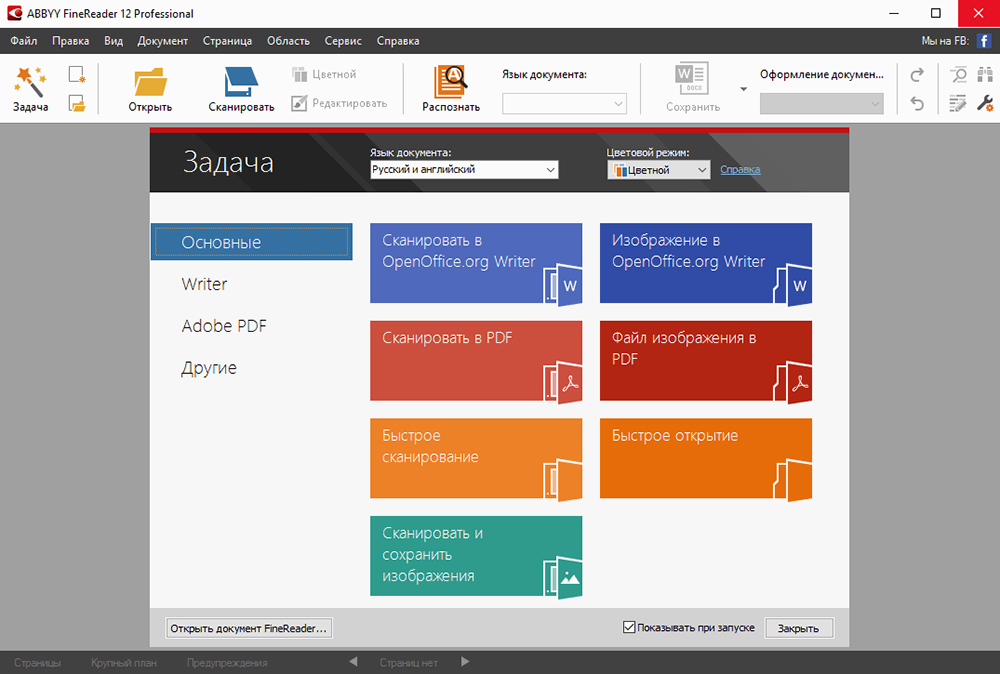
Ако вашето оборудване не отговаря на тези изисквания, програмата може да работи неправилно. Но също така, в зависимост от всички условия, Abbyy Finereader често дава различни грешки при сканиране, като например:
- Невъзможно е да се отвори източникът на Twain;
- Параметърът е зададен неправилно;
- вътрешна грешка в софтуера;
- Инициализация на източника.
В по -голямата част от случаите проблемът е свързан със самото приложение и неговите настройки. Но понякога възникват грешки след актуализиране на системата или след свързване на ново оборудване. Помислете за най -често срещаните препоръки какво да правите, ако Abbyy Finereader не вижда скенера и дава отчети за грешки.
Корекция на грешка
Има редица общи съвети за коригиране на неправилна работа:
- Актуализирайте драйверите на оборудването до най -новите версии от официалния сайт на производителя.
- Проверете правата на текущия потребител в системата, ако е необходимо, увеличете нивото на достъп.
- Понякога инсталирането на по -стара версия на приложението помага, особено ако работите върху ново оборудване.
- Проверете дали скенерът вижда самата система. Ако той не се показва в мениджъра на устройството или се показва с жълт възклицателен знак, тогава проблемът е в оборудването, а не програмата. Свържете се с инструкциите или с техническата поддръжка на производителя.
- Добра техническа поддръжка https: // www работи на официалния уебсайт на Abbyy.Аби.Com/ru-ru/поддръжка. Можете да зададете въпрос, като опишете проблема си подробно и да получите професионално решение от първо -ръка абсолютно безплатно.
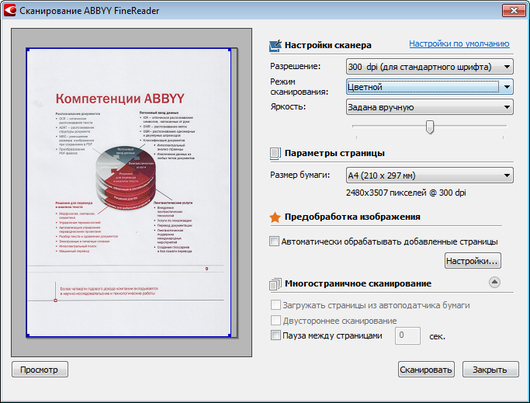
Грешка елиминиране "Параметърът е зададен неправилен"
В последната версия на Abbyy Finereader "инициализацията на грешката на източника" може да се нарече и. Инициализацията е процесът на свързване и разпознаване от системата на оборудването. 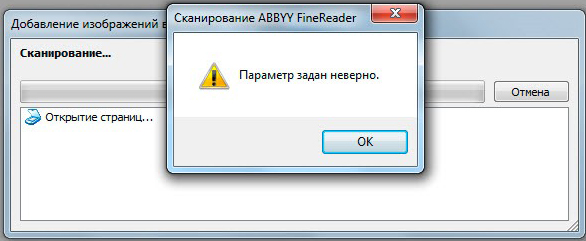
Ако Fane Rieder не вижда скенера при стартиране на диалоговия прозорец за сканиране и издава такива грешки, следните действия трябва да помогнат:
- Възстановете програмата Finereader.
- Отидете в менюто "Инструменти", изберете "OCR Editor".
- Щракнете върху "Инструменти", след това "Настройки".
- Включете секцията "Basic".
- Отидете на "Избор на устройството за получаване на изображения", след това "Изберете устройството".
- Кликнете върху списък за отпадане на наличните драйвери. Проверете работата на сканирането последователно с всеки от списъка. Ако сте успешни с някой от тях, използвайте го в бъдеще.
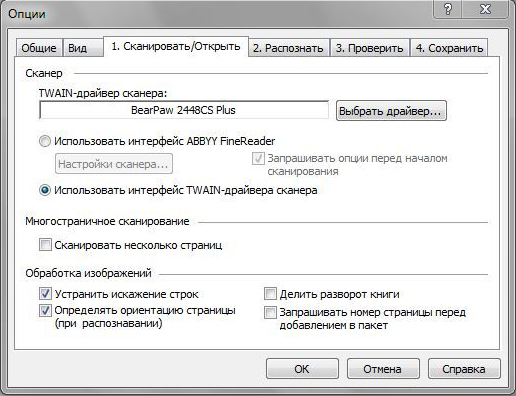
Ако това не помогна, ще ви е необходима помощна програма Twain_32 Twacker. Тя може да бъде изтеглена от официалния сайт на Abbyy от Link ftp: // ftp.Аби.Com/techsupport/twack_32.Цип.
След това следвайте инструкциите:
- Изход от Fane Rider.
- Размразяване на архива TWACK_32.цип във всяка папка.
- Двойно -клик на twack_32.Exe.
- След като стартирате програмата, отидете в менюто на файловете, след това „Придобийте“.
- Щракнете върху „Сканиране“ в отворения диалог.
- Ако документът е успешно отбелязан, отворете менюто на файла и щракнете върху „Изберете източник“.
- Драйверът ще се показва в синьо, чрез което полезността успешно извърши сканиране.
- Изберете същия файл на драйвера във файл.
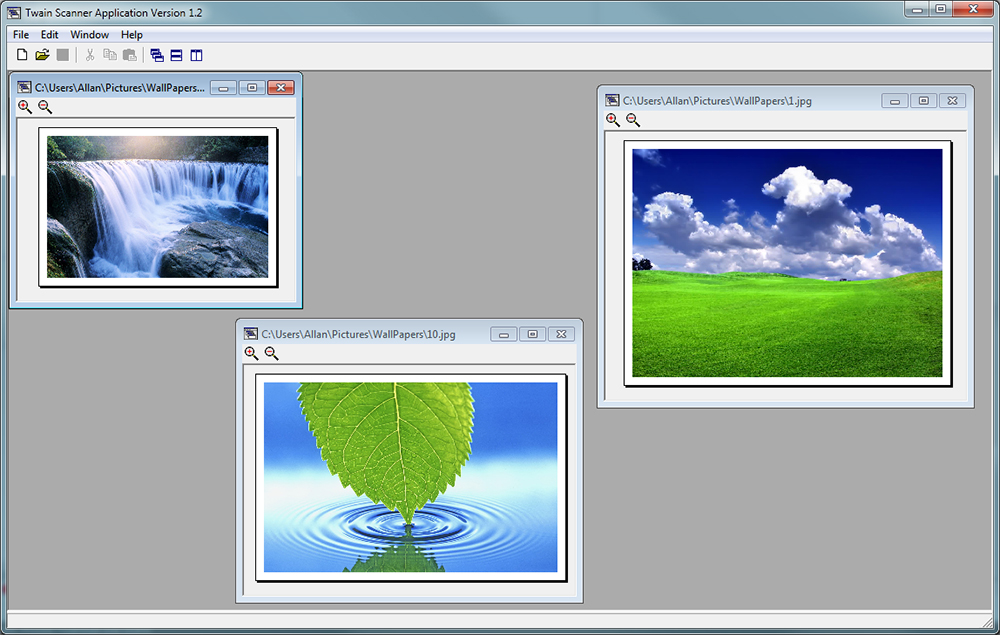
Ако, когато започнете в Abbyy Finereader, това не може да стане отново, тогава проблемът е в работата на програмата. Изпратете заявка до техническата поддръжка Abbyy. Ако 32 Twacker не може да изпълни командата за сканиране, тогава самото устройство или неговият драйвер вероятно не работят неправилно. Свържете се с техническата поддръжка на производителя на скенера.
Вътрешна грешка в софтуера
Случва се, че когато сканирането на приложението се отчита от „вътрешна грешка в софтуера, код 142“. Обикновено се свързва с премахването или повредата на програмните файлове на програмата. За да коригирате и предотвратите многократния външен вид, следвайте следното:
- Добавете финия четец за изключение на антивирусния софтуер.
- Отидете на „Контролния панел“, „Инсталиране и премахване на програми“.
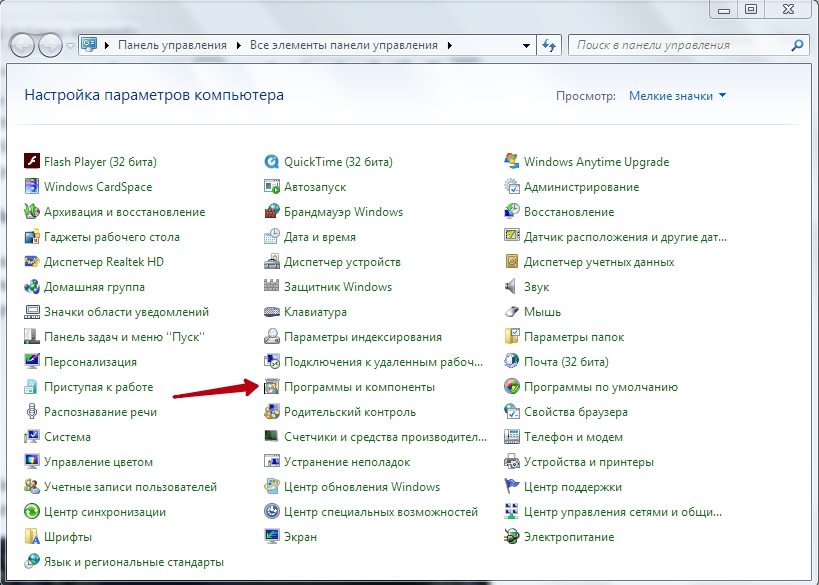
- Намерете финия четец и щракнете върху „Промяна“.
- Сега изберете „Възстановяване“.
- Стартирайте програмата и се опитайте да сканирате документа.
Понякога дърва за огрев може да не вижда скенер поради ограничения за достъп. Стартирайте програмата от името на администратора или увеличете правата на текущия потребител.
По този начин се решава проблемът с свързването на програмата Fine Reader със скенера. Понякога причината е конфликтът на шофьорите или несъвместимостта на оборудването. И се случва да се повтори повредата на сканирането поради вътрешни грешки в софтуера. Ако сте се сблъскали с подобни проблеми във Feinrider, оставете съвети и начини за решаване в коментарите.
- « Steam не зарежда страници какво да прави и как да го поправите
- Корекция на грешка 80710102 на PS3 »

